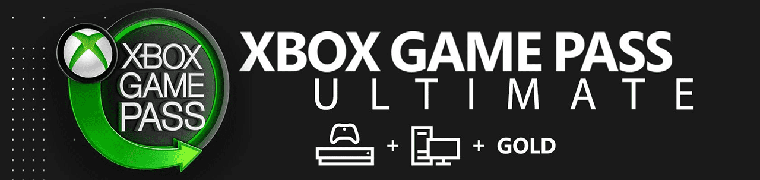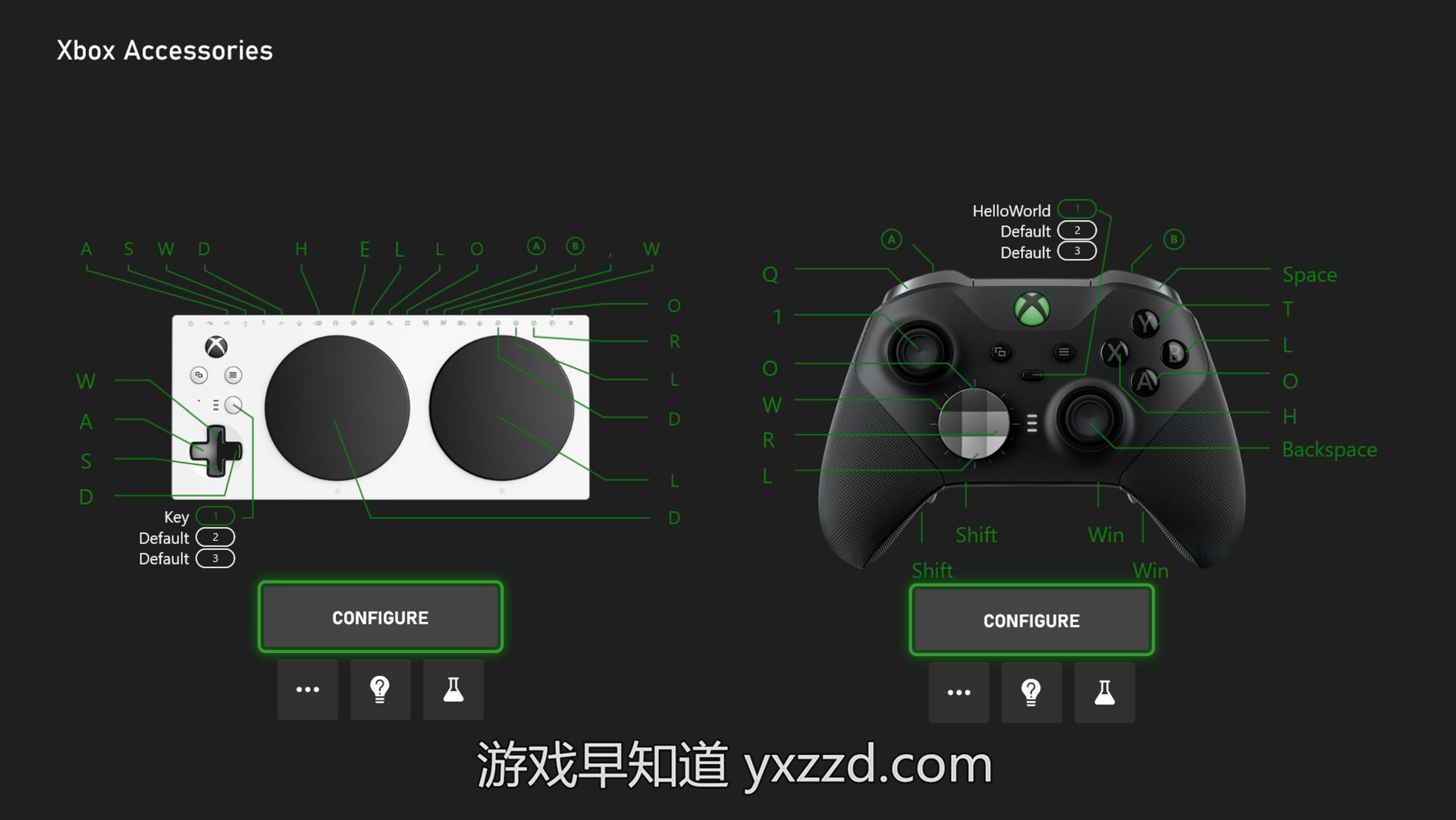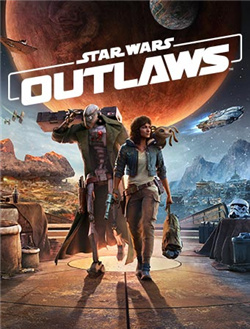随着Xbox Series X|S的正式发售,大家对于电视及显示设备的关注需求也随着增加,充分发挥Xbox Series X|S的性能潜力,也需要大家在电视及显示设备的选择和设置上做好准备,以下我们“游戏早知道www.yxzzd.com”结合微软官方说明就Xbox Series X|S的电视及显示设备参数、连接调试和故障排除为大家进行说明。
1.硬件准备
确认电视或显示设备支持如下全部或部分性能及参数:4K、HDR 10、HDMI 2.1、120Hz刷新率、杜比视界 Dolby Vision;电视或家庭影院设备支持杜比全景声 Dolby Atmos。
了解以下标识来确定自己的设备支持4K:4K、4K Ultra HD、UHD、UHD 4K、 SUHD TV、Ultra HD、Ultra UDTV、2160p。
确认4K下可支持的刷新率:24 Hz、50 Hz、60 Hz、120 Hz。需要注意的是某些显示设备或只能以某些分辨率(例如1080p而非4K)达到120 Hz的刷新率,或只能通过特定的HDMI端口实现HDMI 2.1功能。
了解以下标识来确定自己的设备支持HDR 10标准:HDR Premium、High Dynamic Range、HDR、UHD Color、Ultra HD Premium、Ultra HD deep color。因为Xbox Series X|S支持自动HDR技术可以为此前仅支持SDR的游戏自动添加HDR效果,所以确认电视和显示设备支持HDR 10标准至关重要。
了解以下标识来确定自己的设备支持杜比视界:Dolby Vision。
Xbox Series X|S官方推荐搭配参考电视:三星Q90T QLED 4K电视或LG CX 4K OLED电视。
2.固件更新与正确连接线材
A.保持电视或显示设备固件为最新版本。Xbox Series X|S支持120 Hz刷新率、自动低延迟模式(ALLM)和可变刷新率(VRR),部分电视厂商可能通过固件更新的形式来实现对以上功能的支持。
B.使用Xbox Series X标配的超高速HDMI线材。尽管超高速HDMI线材的外观和Xbox One标配HDMI线材差别不大,但只有超高速HDMI线材才能充分发挥HDMI 2.1的全部性能。
C.使用超高速HDMI线材直连Xbox Series X到电视或显示器,再利用ARC / eARC将音频传输到家庭影院。
D.确认连接到支持HDMI 2.1的接口。只有支持HDMI 2.1的接口才能完全实现Xbox Series X最全面最高级的性能,请留意某些设备上只有特定的HDMI端口支持HDMI 2.1。
3.设置主机与电视
Xbox Series X端:设置->常规->电视和显示选项->设置->校准电视;设置->常规->电视和显示选项->设置->校准游戏HDR。
电视端:
LG:设置->所有设置->常规-> HDMI ULTRA HD Deep Color->启用(在所需端口上)。
三星:设置->画面->高级设置(或画面选项)-> HDMI UHD Color->开启“ HDMI UHD Color”。
索尼:主页->设置->外部输入-> HDMI信号格式->更改为增强格式(默认为标准)。
4.Xbox Series X主机->设置->常规->电视和显示选项-> 4K电视详细信息,全绿证明一切准备工作就绪。
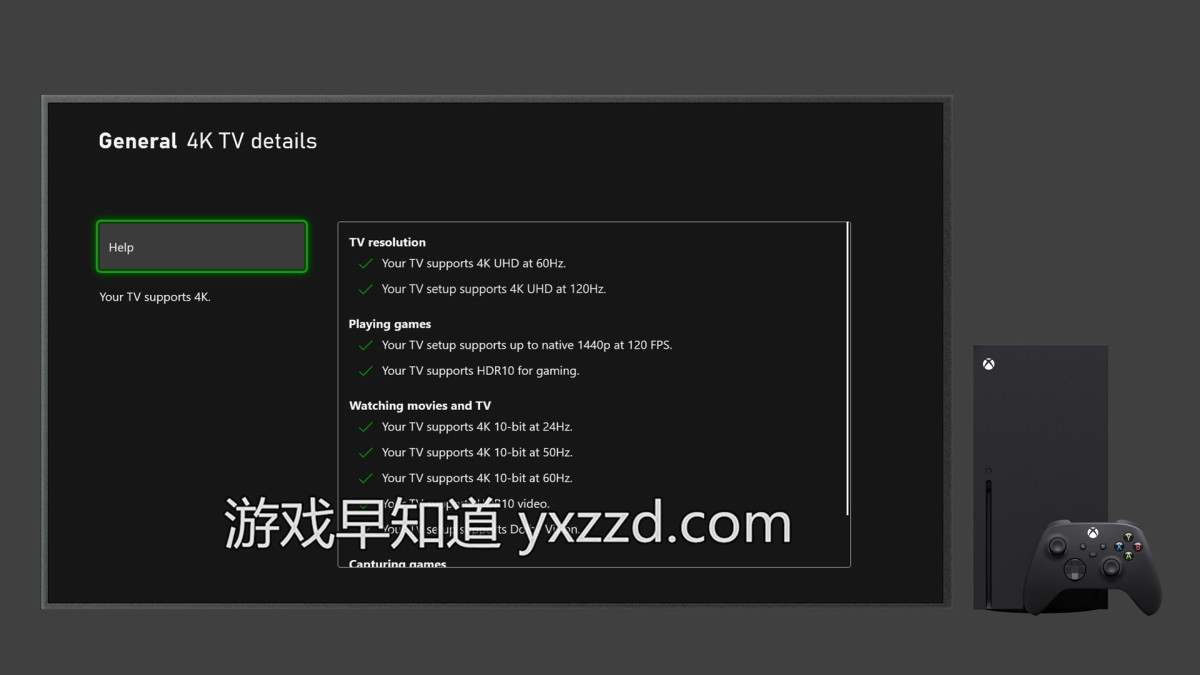
5.音频设置
Xbox Series X |S支持3D空间声音格式:杜比全景声(Dolby Atmos),DTS:X和Windows Sonic。
如果您连接的HDMI设备支持杜比全景声(Dolby Atmos)或DTS:X,请确保通过Xbox音频设置页面启用它:
主机进入设置>常规>音量和音频输出。在“ HDMI音频”下选择“比特流输出”,在“比特流格式”下根据您的HDMI设备支持的格式,选择用于家庭影院的Dolby Atmos或DTS:X。
如果您想使用耳机体验3D空间声音,请遵循以下说明:
主机进入设置>常规>音量和音频输出,在“耳机音频”>“耳机格式”下拉菜单中选择一个选项。
6.故障排除
- 确保Xbox主机可以自动检测您的电视。进入 “设置” ->“ 显示和声音”->“ 自动检测” (当手动选择HDMI或DVI时无法使用4K )。
- HDR问题请先确保您的电视和HDMI端口支持HDR10标准。(一些厂商可能没有提到HDR10)
- 检查电视的设置菜单,您的电视可能需要打开4K或HDR的特殊模式。或者您的电视制造商可能为HDR使用了不同的名称。
- 如果某些内容无法播放,请确保您的电视支持HDCP 2.2,并且已在电视的设置中将其打开。
- 确保您使用的是Xbox Series X随附的超高速HDMI 2.1线材。
- 如果在电视和Xbox主机之间连接了其他设备如家庭影院,请将其卸下,然后使用Xbox Series X随附的HDMI超高速线材直连电视,然后使用ARC / eARC连接家庭影院。如果您仍然希望转接,请选择合规线材并确保直连测试正常。
- 确保您的电视和显示设备固件保持最新。有时一个简单的固件更新即可解决问题。
- 如果尝试播放4K内容时出现白屏或报错,并且您已尝试了所有前面的步骤,请关闭原生4K播放内容并尝试以较低的分辨率播放。在设置->常规->电视和显示选项->高级->视频模式中取消选中允许4K选项。
- 如果您在播放HDR内容时看到奇怪的颜色,并且已经尝试了所有前面的步骤,请关闭HDR。在设置->常规->电视和显示选项->高级->视频模式下,取消选中允许HDR10和/或自动HDR选项。
- 如果您在玩游戏时看到画面损坏,并且已经尝试了所有前面的步骤,请关闭可变刷新率VRR。在“设置”->“常规”->“电视和显示选项”->“高级”->“视频模式”中取消选中“允许可变刷新率VRR”选项。
- 另外,将刷新率(“设置”->“常规”->“电视和显示选项”->“刷新率”)更改为60Hz可以避免超过120Hz时VRR遇到问题。
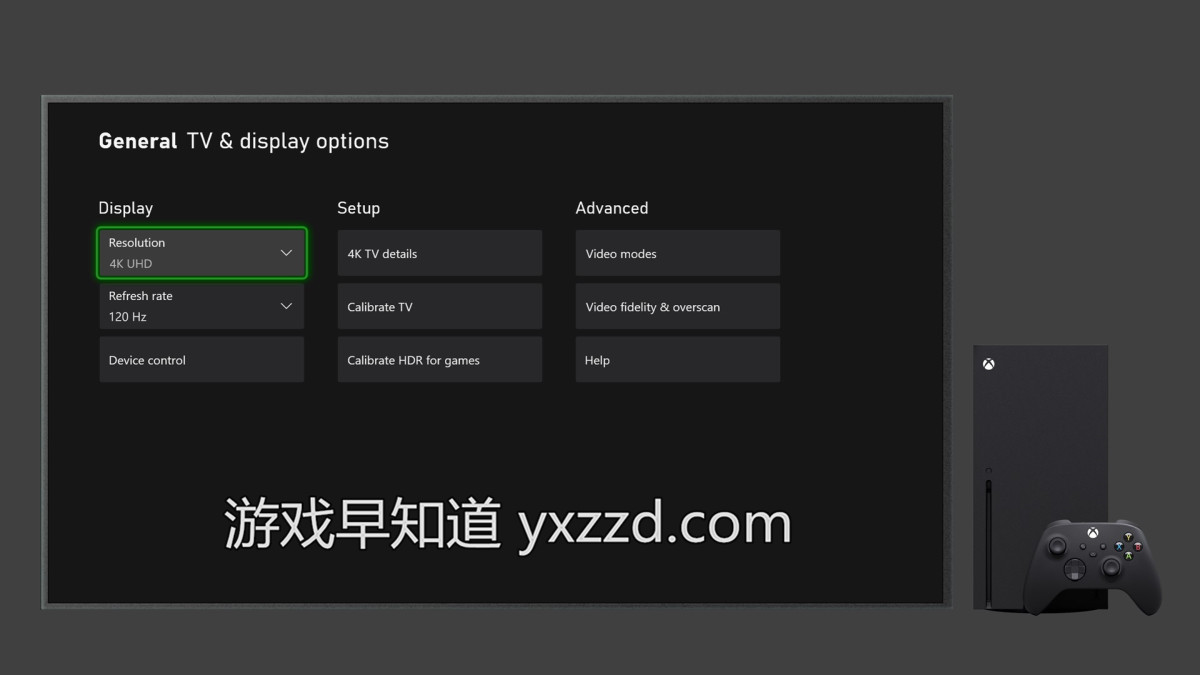
未经允许不得转载:游戏早知道 » Xbox Series X|S电视及显示设备选购参数及连接设置指南

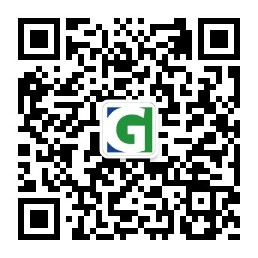 欢迎关注微信公众号
欢迎关注微信公众号